عند تكوين MS Exchange أو البريد الآخرحساب الخادم لـ MS Outlook ، غالبًا ما يتطلب استيراد ملفات PST (بشرط ألا يستخدم المستخدم ملف OST). يحدث هذا عندما ينتقل المستخدم إلى نظام جديد ، أو بعد مسح جديد وتحميل تثبيت Windows. عادة ، يمكن إضافة ملف PST أو إزالته في MS Outloook 2010 من ملف -> إعدادات الحساب -> ملفات البيانات. SmartPST هو وسيلة سهلة الاستخدام والتطبيق الذي يبسطربط وفصل ملفات PST من مايكروسوفت أوتلوك. يعمل حتى عند عدم تشغيل MS Outlook ، ويقوم تلقائيًا بإرفاق / فصل الملفات ، حسب توفرها. هذا يعني أنه إذا تمت إزالة ملف PST من النظام ، فسيتم فصله تلقائيًا والتحقق منه لاحقًا. إذا أصبح ملف PST متاحًا مرة أخرى ، فسيقوم البرنامج تلقائيًا بإرفاقه مرة أخرى بـ MS Outlook. تشمل الميزات الأخرى لـ SmartPST دعم السحب والإفلات والخيار لإعادة تسمية ملفات PST والمزيد.
تم تصميم SmartPST بشكل خاص للمستخدمينالذين يستخدمون التشكيلات الجانبية المتجولة. في مثل هذه الحالة عندما يقوم المستخدم بتسجيل الدخول إلى جهاز الكمبيوتر المتجول ، يتم تأمين Outlook لأنه يحاول العثور على ملفات PST محلية غير موجودة. باستخدام SmartPST يحل هذه المشكلة ، لأنه يفصل ملفات PST مؤمنة أو غير موجودة. يمكنك أيضًا إضافة / إزالة ملفات PST عبر قائمة السياق بالنقر بزر الماوس الأيمن ، أو باستخدام الأزرار الموجودة على شريط الأدوات العلوي. تتيح الخيارات الأخرى في قائمة السياق فتح مجلد PST وتغيير اسم العرض وإزالة الدُفعة وإعادة تسمية ملفات PST.
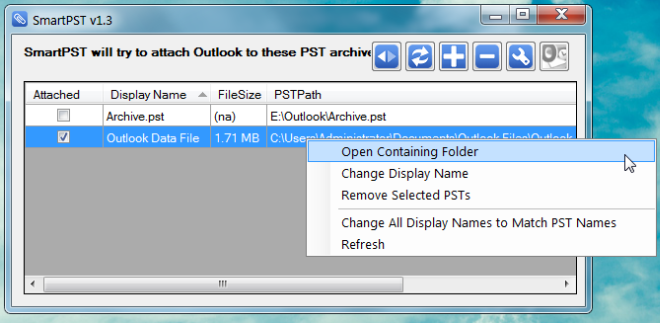
يمكنك الوصول إلى المزيد من الخيارات من خلال النقر الإعدادات من شريط الأدوات العلوي. من هنا ، يمكنك بدء تشغيل SmartPST مع بدء تشغيل النظام ، وبدء تشغيله كحد أدنى وبدء مؤقت إغلاق تلقائي لـ SmartPST ، وبعد ذلك يمكن بدء تشغيل MS Outlook تلقائيًا.
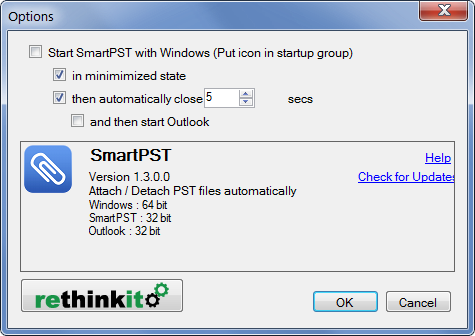
تم اختبار SmartPST على برنامج MS Outlook 2010.
تنزيل SmartPST







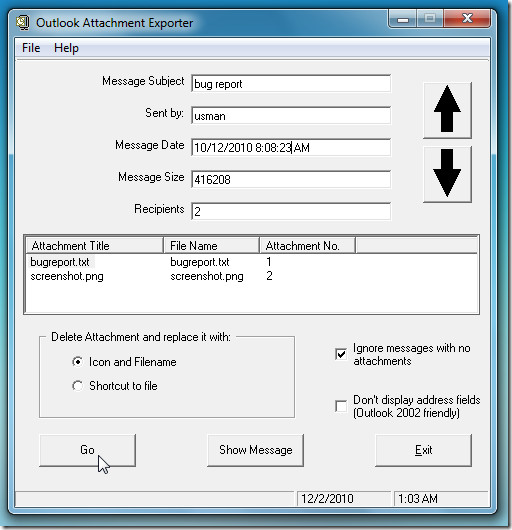





تعليقات